
V iOS 8 Apple rozšířil dříve omezené možnosti pro přizpůsobení opakujících se připomenutí v aplikaci Reminders. Aplikaci si můžete nastavit tak, aby vám něco připomínalo v intervalech, jako je každý třetí den, 1. a 15. den v měsíci, poslední den v měsíci a mnoho dalšího.
Chcete-li přizpůsobit frekvenci opakování připomenutí, přejděte do aplikace Připomenutí a vytvořte připomenutí klepnutím na prázdný řádek a zadáním názvu připomenutí. Chcete-li připomenutí přizpůsobit, klepněte na ikonu „i“ napravo od názvu.
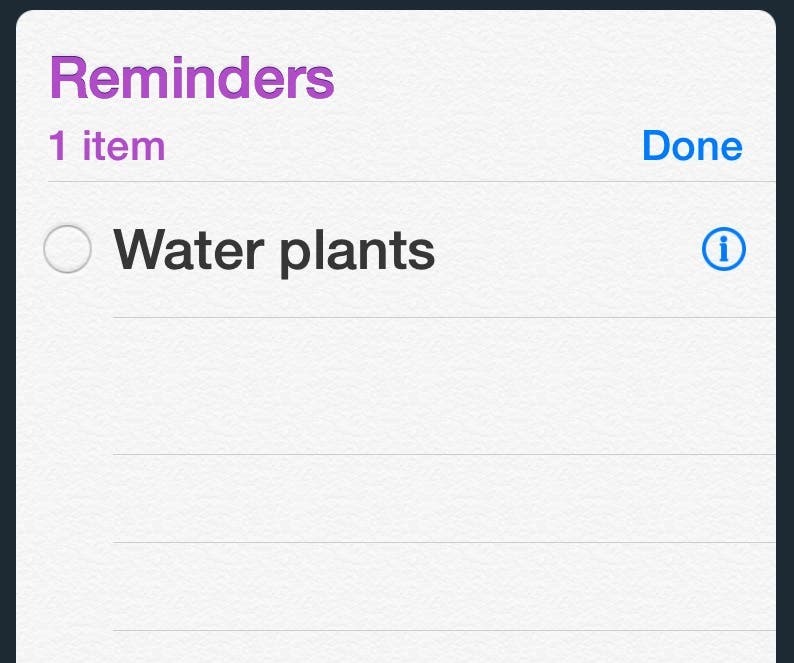
Na obrazovce, která se objeví, povolte „Připomenout mi v jeden den“.
Chcete-li nastavit vlastní interval opakování, klepněte na Opakovat a poté na Vlastní.
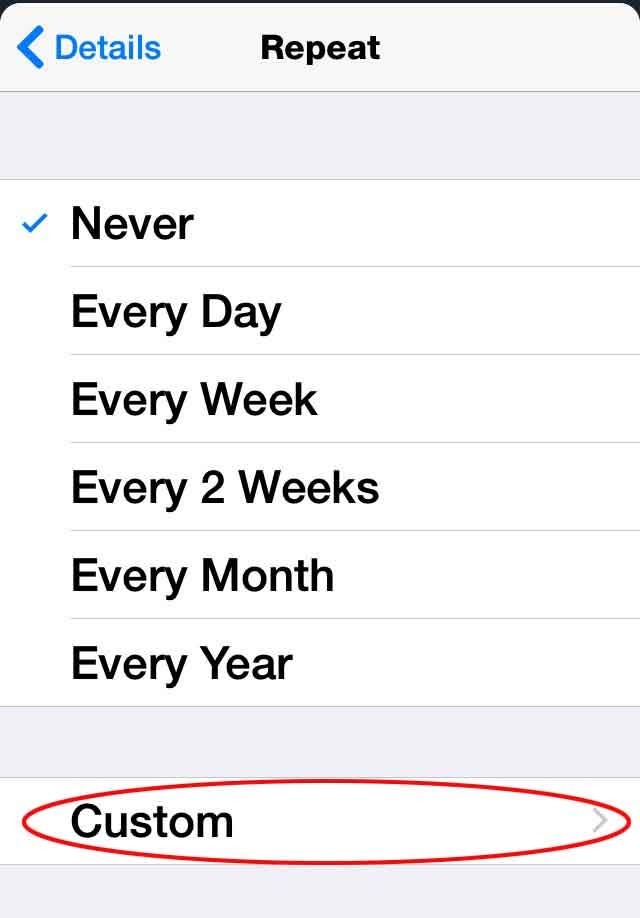
Uvidíte dvě možnosti. Frekvence klepnutí vám umožňuje nastavit, zda chcete být připomínáni denně, týdně, měsíčně nebo ročně.
V závislosti na tom, kterou zvolíte, se zobrazí další možnosti. Pro týdenní připomenutí můžete nastavit, který den v týdnu.
Pro měsíční připomenutí si můžete každý měsíc vybrat konkrétní dny, které chcete připomínat, např jako 1. a 15. dne v měsíci, výběrem Každý a poté klepnutím na konkrétní dny během Měsíc.
Pokud si chcete něco připomenout v konkrétní den nebo dny v měsíci, můžete to udělat také. Vyberte „Na...“ a poté vyberte z rolovacího kolečka možností, jako je „první“, „druhý“, „třetí“, „pátý“ a „poslední“. Druhé rolovací kolečko umožňuje vybrat mezi dny v týdnu a také „den“, „den v týdnu“ a „den víkendu“. Můžete si tedy například nastavit připomenutí na poslední den každého z nich Měsíc.
Abychom to shrnuli, výše uvedená sada možností je k dispozici, když přejdete do aplikace Připomenutí a klepnete na Opakovat > Vlastní > Frekvence. Na této obrazovce však máte také druhou možnost: Každý. Když klepnete na Každý, zobrazí se rolovací kolečko, které vám umožní vybrat počet dní pro interval opakování připomenutí, například každé 3 dny, každých 10 dní nebo každých 75 dní.
Jakmile provedete svá rozhodnutí, je velmi důležité se vrátit zpět na původní obrazovku Podrobnosti klepnutím na text vlevo nahoře klepnutím na Opakovat a poté na Podrobnosti. Poté na obrazovce Podrobnosti klepněte vpravo nahoře na Hotovo. Jinak si aplikace Reminders nebude pamatovat změny, které jste provedli.
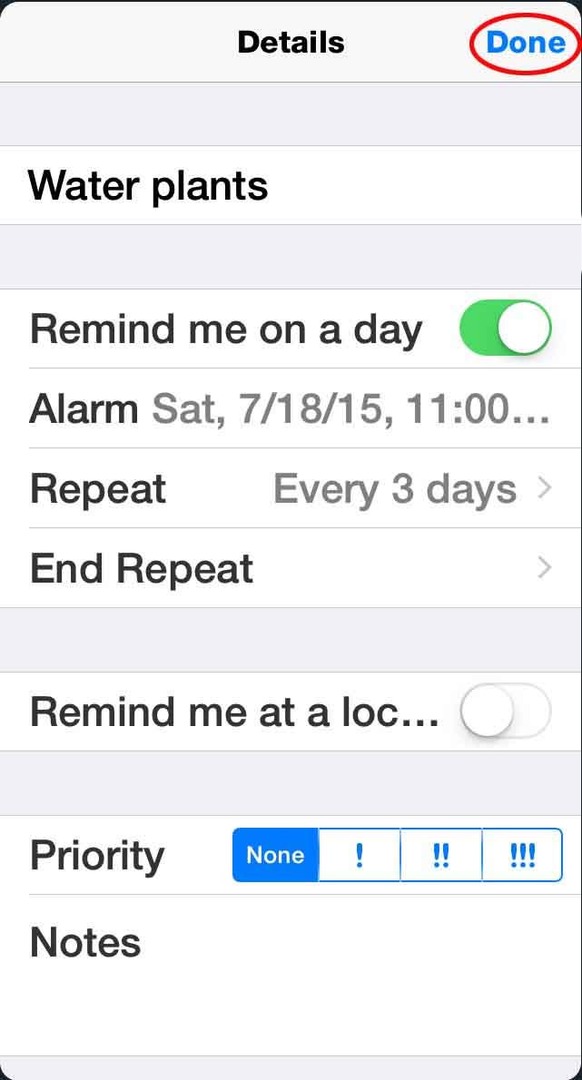
Jak vidíte, nyní máte v aplikaci Apple Reminders nepřeberné množství možností pro přizpůsobení intervalů.
Nejlepší obrazový kredit: Gunner Pippel / Shutterstock.com